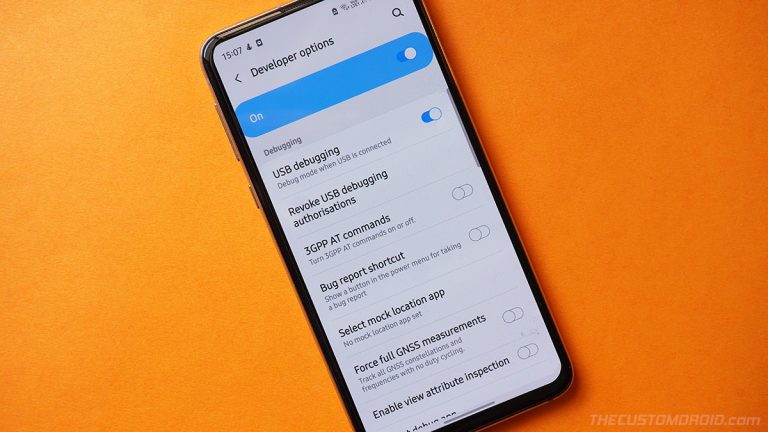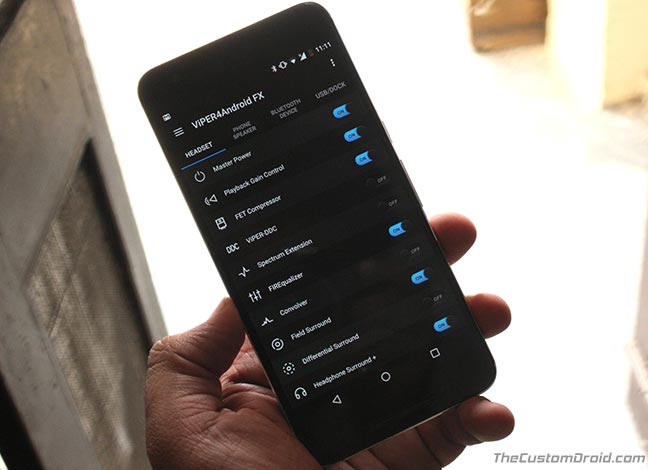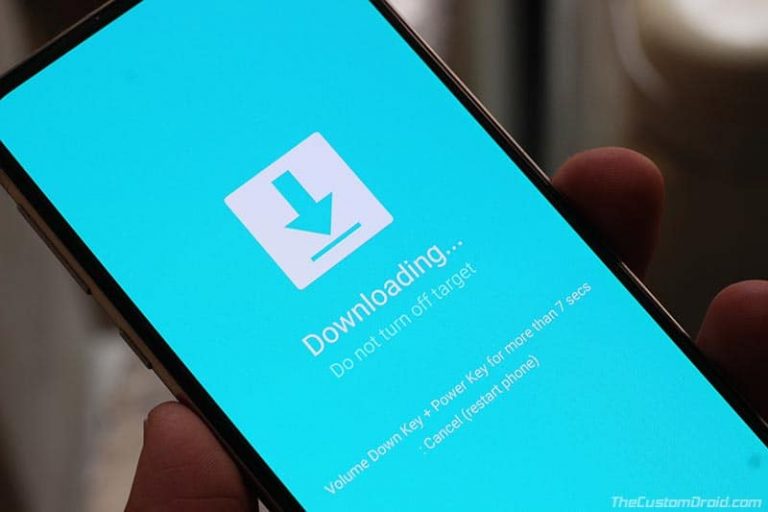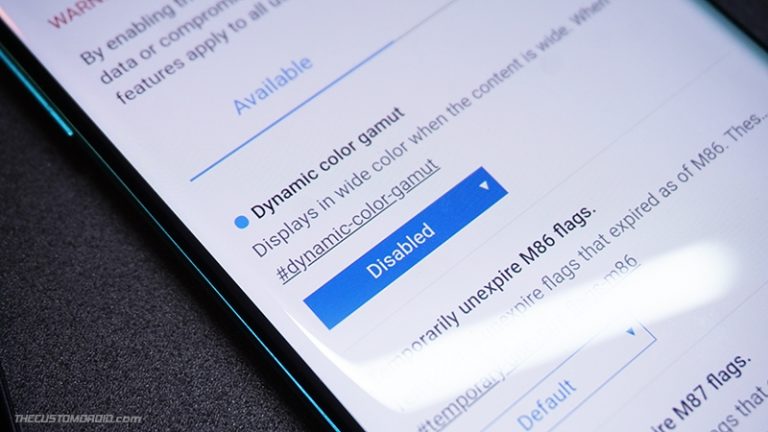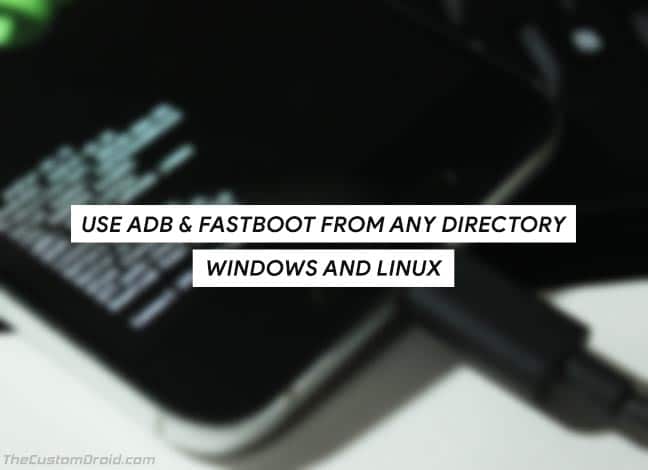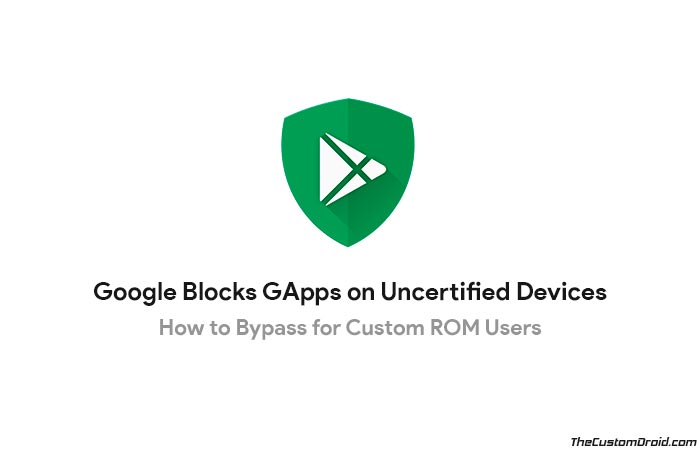Включить Always-On Display в Google Pixel и Pixel XL
Всегда включенный дисплей или AOD – это функция, которая была впервые представлена в Google Pixel 2 и сохраняется и в Pixel 3. Сегодня мы покажем вам, как включить Always-On Display в Google Pixel и Pixel XL под управлением Android Pie. Чтобы использовать этот метод, ваше устройство Pixel должно быть рутировано.
Каждый год устройства Google Pixel поставляются с некоторыми уникальными функциями. Например, Pixel 3 этого года поставляется с множеством новых и уникальных функций, таких как Night Sight в Google Camera, Flip to Shhh и многое другое.
Точно так же Pixel 2 принес на стол Always-On Display, и я считаю, что он по-прежнему является одной из самых популярных функций, когда дело доходит до функциональности.
Мы уже показали вам, как включить эту функцию на устройствах OnePlus. К сожалению, первоначальным пользователям Google Pixel и Pixel XL это так и не удалось. Несмотря на то, что оба телефона оснащены панелью AMOLED, Google никогда не настаивал на использовании AOD. Вероятно, это из-за проблем с высоким энергопотреблением.
Как бы то ни было, теперь вы можете включить Always-On Display в Google Pixel и Pixel XL под управлением Android Pie. Метод предполагает использование модуля Magisk, предоставленного старшим членом XDA. Shagbag913.
По его примечания к выпуску на Github, модуль использует наложение RRO, чтобы установить для строки Always-On Display значение «true» и переупаковывать ее в APK. Кроме того, пока модуль устанавливается, наложения на / система / продукт / оверлей /. После установки в настройках устройства появится переключатель Always-On Display.
![]()
Обратите внимание, что Always-On Display в Google Pixel и Pixel XL часто может вызывать небольшую разрядку батареи, что, вероятно, связано с тем, что дисплеи указанных устройств не оптимизированы для AOD. Также согласно Шагбаг913, мод хорошо работает с живыми обоями Google Pixel 3. Поддержка Android Oreo 8.0 / 8.1 может быть добавлена в ближайшее время.
Убедитесь, что вы внедрили свой Pixel / Pixel XL в Magisk 17.0 или более поздней версии. После укоренения следуйте инструкциям в разделе ниже.
Как включить Always-On Display в Google Pixel и Pixel XL?
- Загрузите модуль Always-On Display Enabler: AODEnabler.zip
- Скопируйте загруженный zip-архив модуля во внутреннее хранилище Pixel.
- Перейдите в панель приложений и запустите приложение Magisk Manager.

- Нажмите на значок меню в верхнем левом углу экрана приложения.
- Выберите в меню «Модули».
- Нажмите на FAB «+» в нижней части экрана.

- Перейдите во внутреннее хранилище и выберите файл AODEnabler.zip.
- Теперь модуль будет установлен на ваш Google Pixel / Pixel XL.
- После установки нажмите «Перезагрузить».
Это оно! Теперь перейдите в «Настройки» -> «Дисплей» -> «Окружающий дисплей» и включите переключатель, чтобы наконец включить Always-On Display в Google Pixel и Pixel XL.
![]()
Наслаждайтесь AOD на своем Pixel прямо сейчас! Не забудьте заглянуть в раздел «Модули Magisk», чтобы узнать о дополнительных модулях, которые помогут вам настроить ваше устройство или добавить к нему дополнительные функции.